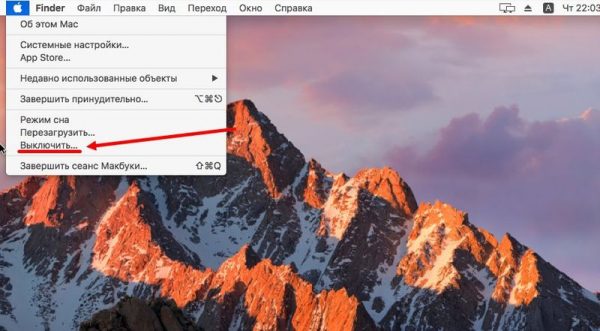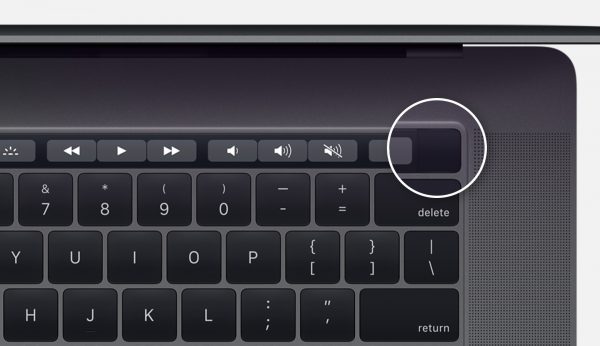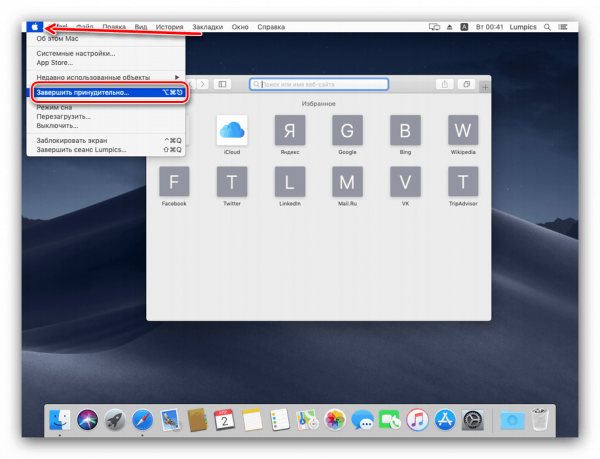Az Apple legtöbb felhasználója megzavarta a MacBookot. A legtöbb esetben az ilyen problémákat az eszköz újraindításával oldják meg. De nem mindenki tudja, hogyan kell kikapcsolni a MacBook-ot. Ebben a cikkben megvizsgáljuk a MacBook kikapcsolásának lehetőségeit.
Szabványos módszerek
Először ellenőrizze, hogy a dokkban vannak-e nyitott alkalmazások (minimalizálva, de a munkaprogramokat pontok jelölik a megfelelő ikonok alatt). Kattintson az asztal bal felső sarkában az "Apple" ikonra. A megnyíló lapon kattintson a "Kikapcsolás ..." elemre, erősítse meg a műveletet, várjon, amíg a laptop teljesen ki nem kapcsol.
Az asztalról
Lépjen az asztalra, majd egyszerre nyomja meg az Opció és az F4 billentyűket. A megnyíló lapon válassza a "Leállítás" / "Újraindítás" elemet, majd kattintson az "OK" gombra.
Gyorsbillentyűk használata
A MacBook kikapcsolható vagy újraindítható billentyűparancsok segítségével:
- Vezérlés + Parancs + Kiadás. Tartsa lenyomva a Vezérlő, a Parancs és a gombokat egyszerre. Ez a billentyűkombináció bezárja az összes alkalmazást, elmenti a változtatásokat és indítja újra a laptopot.
- Vezérlés + Opció + Parancs + Teljesítmény. Nyomja meg egyszerre mind a 4 gombot, és várjon, amíg a laptop kikapcsol. A csapat bezárja a futó programokat és kikapcsolja a MacBook-ot.
Fontos! Ha a program nem záródik be, akkor használja a következő kombinációt: Opció + Parancs + Esc. A parancs kényszeríti az összes program és ablak bezárását.
A speciális leállítás parancs segítségével
Az eszköz kikapcsolásának másik módja a „leállítás” parancs, amelyet a felhasználók használnak az eszköz kikapcsolására, újraindítására és alvó üzemmódba állítására. A laptop letiltásához a következő parancsot kell használnia: "sudo shutdown -h now".
- Futtassa a parancssort. Ehhez lépjen a Finderbe, majd az “Alkalmazások” fülre, majd a “Segédprogramok” lapra. A mappában keresse meg a "Terminal" feliratú programot.
- A megnyíló parancssorba írja be a következő parancsot: "sudo shutdown -h now."
- Ezután nyomja meg a „Vissza” gombot, írja be az adminisztrátori jelszót a MacBook kikapcsolásához.
Az eszköz újraindításához ezzel a paranccsal a -h helyett a -r betűt kell beírnia.
A „-H”, „-r” jelölhetők az eszköz kikapcsolásának idején. Például a „sudo shutdown -h +30” parancs azt jelenti, hogy a laptop 30 perc elteltével kikapcsol.
A megállítási parancs használata
A leállítás parancs alternatívája a leállítási parancs, amely ugyanolyan gyorsan leállítja a MacBook-ot.
- Nyissa meg a terminált.
- Írja be a: sudo halt parancsot.
- Nyomja meg a "Vissza" gombot, írja be a jelszót.
Fontos! Nincs különbség a leállítási és a leállítási parancsok között, ezért ezek közül bármelyiket használhatja.
Vészleállítás
Szélsőséges esetekben (amikor más módszerek nem segítenek), igénybe veheti a vészleállítást. Ehhez nyomja meg a billentyűzet jobb felső sarkában található „Be / Ki” gombot, és tartsa lenyomva, amíg a képernyő kiürül.
Ha van egy újabb laptop modell (2016 és későbbi), akkor rá kell kattintania a Touch ID-re, tartsa körülbelül 5 másodpercig.
Bekapcsolás előtt mindenképpen csukja be a MacBook fedelét, és nyissa ki újra.
A vészleállítást nem használhatja túl gyakran, mivel adatvesztést és az operációs rendszer meghibásodását okozhatja.
A MacBook nem kapcsol ki: mit kell tennie
A probléma megoldásának módja annak előfordulásának okától függ. Az alábbiakban bemutatjuk a problémák fő okait.
- Nyissa meg az alkalmazásokat.Gyakran nem lehetséges a laptop kikapcsolása a háttérben futó programok miatt. Ezért ellenőrizze, hogy vannak-e nyitott alkalmazások a dokkban.
- Lógó programok, folyamatok. Ugyancsak meglehetősen általános ok. A probléma megoldásához kényszerítenie kell az alkalmazás bezárását, a folyamatok leállítását. Ehhez kattintson a bal felső sarokban lévő "Apple" ikonra, és válassza a "Force Force Finish" parancsot.
- Törött „Be / Ki” gomb vagy Érintkező azonosító. Ilyen probléma ritkán fordul elő, és általában annak a huroknak a hibás működése miatt merül fel, amelyen keresztül a kulcs csatlakozik az alaplaphoz. A hurok meghibásodása általában az ajánlott terhelés túllépésével vagy a folyadék kiömlésével jár. Sajnos a laptop otthoni javítása nem lehetséges, ezért segítségért lépjen kapcsolatba a szervizközponttal.
- Probléma az SMC-vel. Rendszerkezelő vezérlő, vagy rendszerkezelő, amely számos feladatért felelős, beleértve a bekapcsoló gomb megnyomására adott reakciót is. A vezérlő általában jól működik, de néhány felhasználó számára összeomlik.
Ebben az esetben vissza kell állítania az SMC beállításait:
- Ha egy laptop eltávolítható akkumulátorral. Kapcsolja ki a MacBook-ot, vegye ki az akkumulátort, tartsa lenyomva egy ideig a bekapcsoló gombot, majd engedje fel. Helyezze vissza az akkumulátort, és indítsa el a laptopot.
- Ha a MacBook nem eltávolítható akkumulátor. Kapcsolja ki a laptopot, az egyik kezével tartsa lenyomva a Parancs, az Opció, a Shift billentyűket, a másikkal tartsa lenyomva a be / ki gombot. 10 másodperc után engedje el az összes gombot.
Hogyan ne kapcsolja ki a MacBook-ot
Íme néhány tipp, amely segít megszabadulni tőle:
- Nem várhat meg, amíg a laptop teljesen lemerül és kikapcsol. Ez káros hatással lehet az akkumulátor állapotára.
- Ne kísérelje meg eltávolítani a MacBook akkumulátort a leválasztáshoz - ez a szoftver helytelen működéséhez vezethet, és újra kell telepíteni.
- Ne rázza, fordítsa és kopogtassa a készüléket. Ezenkívül nem kell minden gombra kattintania egy sorban, meg kell nyomnia az érzékelő egérét, meg kell próbálnia szétszerelni a laptop tokját.
A MacBook leállítása / újraindítása meglehetősen egyszerű. A problémák elkerülése érdekében azonban kövesse a fent leírt tippeket.